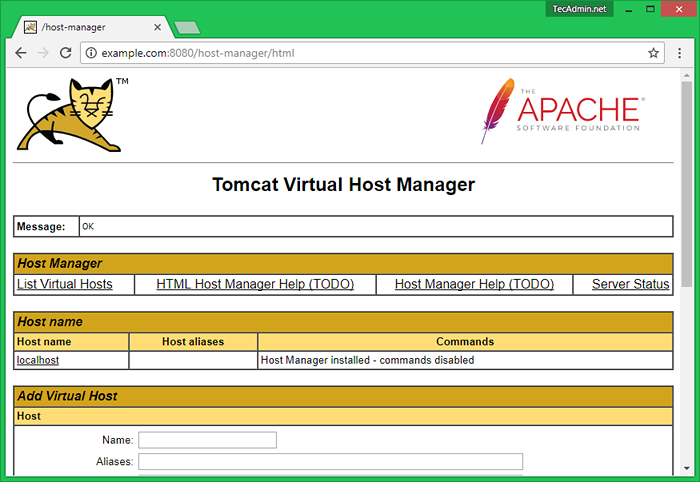So installieren Sie Apache Tomcat 9 auf Ubuntu 18.04 & 16.04 LTS
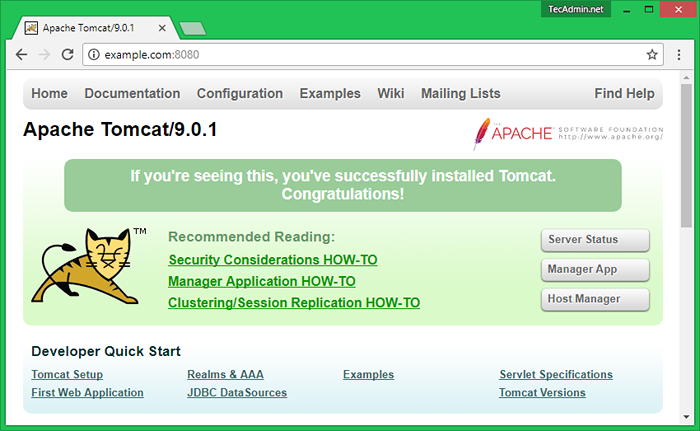
- 2773
- 69
- Ilja Köpernick
Apache Tomcat ist ein weiteres Produkt, das von der Apache Software Foundation veröffentlicht wurde. Es ist eine Open-Source-Implementierung der JSP-Technologien Java Servlet und Javaserver Pages (. Tomcat ist ein Webserver, der zum Hosting der Java-basierten Webanwendung verwendet wird. Das Apache Tomcat -Team hat seine neueste Tomcat 9 -Veröffentlichung angekündigt.
Dieser Artikel hilft Ihnen, Tomcat 9 auf Ubuntu 19 zu installieren.10, 18.04 LTS & 16.04 LTS -Systeme.
Schritt 1 - Java -Installation
Sie müssen Java auf dem System installieren, bevor Sie Apache Tomcat auf einem Linux -VPS installieren. Tomcat 9 erforderte Java 8 oder spätere Versionen, um zu arbeiten. Sie können überprüfen und überprüfen, ob Java mit der richtigen Version installiert ist.
Java -Version Java -Version "11.0.2 "2019-01-15 LTS Java (TM) SE Runtime Environment 18.9 (bauen 11.0.2+9-LTS) Java Hotspot (TM) 64-Bit-Server VM 18.9 (bauen 11.0.2+9-LTS, gemischter Modus)
Wenn Java nicht auf Ihrem System installiert oder eine niedrigere Version installiert ist, führen Sie die folgenden Befehle aus, um die Anforderungen zu erfüllen.
sudo APT-Get-Update sudo apt-Get Installieren Sie Standard-JDK
Schritt 2 - Download und installieren Tomcat 9
Sie müssen das Tomcat -Archiv von seiner offiziellen Download -Website oder -Mirrors herunterladen. Laden Sie die Tomcat 9 -Archivdatei mit den folgenden Befehlen herunter und installieren Sie sie. Sie können auch die offizielle Download -Seite besuchen, um die neueste verfügbare Version herunterzuladen.
WGet https: // dlcdn.Apache.org/tomcat/tomcat-9/v9.0.58/bin/apache-tomcat-9.0.58.Teer.GZ TAR XZF Apache-Tomcat-9.0.58.Teer.GZ sudo MV Apache-Tomcat-9.0.58/usr/local/tomcat9
Schritt 3 - Umgebungsvariablen konfigurieren
Konfigurieren Sie nun die erforderlichen Umgebungsvariablen für den Tomcat. Satz Catalina_Home zum extrahierten Tomcat -Verzeichnis. Stellen Sie auch Java -Umgebungsvariablen gemäß Java -Installation auf Ihrem System ein.
echo "Export Catalina_Home ="/usr/local/tomcat9 "" >> ~//.bashrc echo "export java_home ="/usr/lib/jvm/java-11-oracle "" >> ~//.Bashrc echo "export jre_home ="/usr/lib/jvm/java-11-oracle "" >> ~//.bashrc Source ~/.bashrc
Schritt 4 - Tomcat -Benutzerkonten einrichten
Schließlich müssen wir Benutzerkonten erstellen, um Administrator-/Manager -Seiten zu sichern und zugreifen zu können. Bearbeiten Conf/Tomcat-Benutzer.xml Datei in Ihrem Editor und einfügen und drinnen einfügen Stichworte.
Schritt 5 - Aktivieren Sie Host/Manager für Remote -IP
Die Standard-Manager- und Host-Manager-Webseiten können nur von Localhost zugreifen. Um auf diese Seiten aus dem Remote-System zuzugreifen, müssen Sie Ihren IP- oder IP-Bereich im anwendungsspezifischen Kontext zulassen.XML -Datei.
Manager -Datei: ./WebApps/Manager/Meta-inf/Kontext.xml
Host Manager -Datei: ./WebApps/Host-Manager/Meta-inf/Kontext.xml
Bearbeiten Sie die oben genannten Dateien und fügen Sie Ihre IP -Adresse wie den Screenshot hinzu. Nachdem Änderungen vorgenommen haben, starten Sie den Tomcat -Service neu.
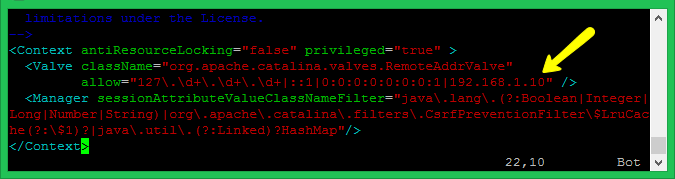
Schritt 6 - Tomcat -Service starten
Tomcat ist sehr einfach zu bedienen, es besteht keine Notwendigkeit, seine Quelle zu kompilieren. Sie extrahieren einfach das Archiv und starten den Tomcat -Server. Tomcat starten Sie standardmäßig an Port 8080. Stellen Sie daher sicher, dass keine andere Anwendung denselben Port verwendet.
CD/usr/local/apache-tomcat9 chmod +x ./Bin/Startup.Sch ./Bin/Startup.Sch
[Probenausgang]
Verwenden Sie Catalina_Base:/usr/local/tomcat9 mit Catalina_Home:/usr/local/tomcat9 mit Catalina_tmpdir:/usr/local/tomcat9/temp unter Verwendung von jre_home:/usr/lib/jvm/java-11-Oracle unter Verwendung von Classpath:/usr/usr/usr/usr/usr/usr/usr/usr/usr/usr/usr/usr/usr/usr/usr/usr/usr/usr/usr/usr/ Lokal/Tomcat9/bin/Bootstrap.jar:/usr/local/tomcat9/bin/tomcat-juli.Jar Tomcat begann.
Schritt 7 - Greifen Sie auf Tomcat im Browser zu
Tomcat Server Standard funktioniert auf Port 8080. Greifen Sie im Webbrowser auf Tomcat zu, indem Sie Ihren Server auf Port 8080 verbinden.
Zugang zu Tomcat Home- Dies ist der Standard -Startbildschirm von Tomcat 9. Es ist keine Authentifizierung erforderlich, um auf diese Seite zuzugreifen…
http: // localhost: 8080
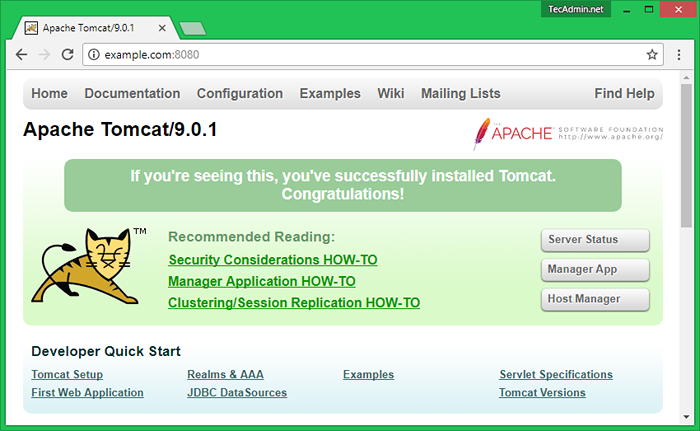
Access Manager -App- Klicke auf Manager -App Link auf der Startseite angezeigt.Diese Seite ist für Admin- und Manager -Zugriff auf beide zulässig.
http: // localhost: 8080/Manager/HTML
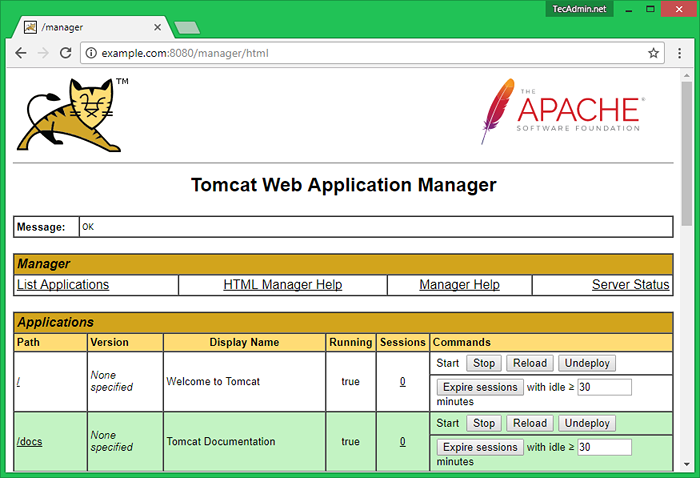
Hostmanager -Seite zugreifen:- Klick auf das Host Manager Link auf Ihrem Tomcat -Haus.Diese Seite ist nur für den Administratorzugriff zulässig.
http: // localhost: 8080/host-Manager/HTML